[フルソリューション] iPhone / iPadでiOS 11/12 Update Frozenを修正する方法
Apple Companyが最新のiOS 12をリリースして以来ベータ版では、多くのユーザーがiOSシステムを更新してiOS 12の新機能を体験することを選択します。ただし、iOS 12/11を更新すると、回復モードでのスタック、DFUモードでのスタック、更新中のフリーズなど、さまざまな状況に遭遇する可能性がありますこの記事では、修正する上位3つのソリューションをリストします。 iOS 12 / 11.4 / 11.3 / 11.2 / 11.1 / 11.0.3更新中または更新後にiPhoneがフリーズする.

解決策1:iOS 12/11アップデート後、凍結したiPhoneを再起動/強制再起動する
更新中に、見つけた場合iPhone / iPad / iPodが動かなくなり、長い間iOSデバイスに変更はありません。その後、iPhoneを再起動することを選択できます。従来の場合は、電源ボタンを押してiOSデバイスをオフにすることができます。ただし、この場合、iOSデバイスを強制的に再起動する必要があります。 iOS 12/11 iPhone / iPadの再起動の詳細については、クリックしてください。
- iPhone 7またはiPhone 8の場合:Appleロゴが表示されるまで、スリープ/スリープ解除ボタンと音量ダウンボタンの両方を少なくとも10秒間押し続けます。
- iPhone 6s以前、iPad、またはiPod touchの場合:Appleロゴが表示されるまで、スリープ/スリープ解除ボタンとホームボタンの両方を少なくとも10秒間押し続けます。
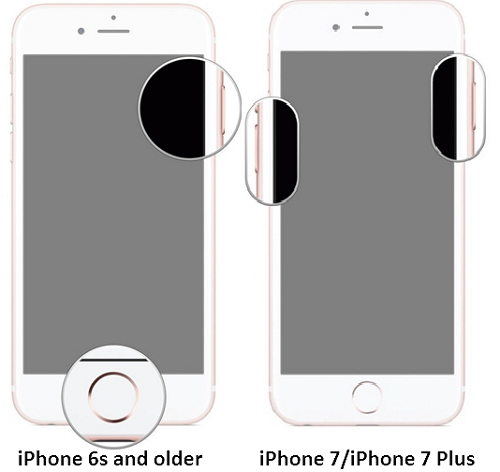
解決策2:復旧モードの復元を使用して凍結されたiOS 11/12アップデートを修正する
この種の更新を手動で修正できない場合立ち往生している場合、リカバリーモードの復元により、iPhone X / 8/8 Plus / 7/7 Plus / SE / 6s / 6 / 5s / 5のiOS 11およびiOS 12更新のフリーズの問題を修正できる場合があります。ここでは、https://www.tenorshare.com/products/reiboot.htmlを使用して試してみることをお勧めします。https://www.tenorshare.com/products/reiboot.htmlは、iOSデバイスを復旧モードにしたり、復旧モードから解除したり、フリーズしたアップデートを簡単に修復したりできるフリーウェアです。
コンピューターでTenorshare ReiBootを実行して接続するiPhone / iPad / iPodをPC / Macで使用し、[リカバリモードに入る]をクリックします。iOSデバイスの画面にiTunesのUSBアイコンが表示されたら、[リカバリモードを終了する]をクリックします。

iPhone / iPad / iPodが自動的に再起動しますiOSデバイスが通常の状態に戻ります。 iTunesに接続して、リカバリモードに入った後、凍結したiPhone / iPadを復元できますが、デバイス上のすべてのデータが失われます。
解決策3:iOS 11/12アップデート後、Appleロゴで凍結したiPhoneを修正するためにオペレーティングシステムを修復します。
上記の2つのステップを試した後、iOS 12およびiOS 11の更新画面でiPhone / iPad / iPodがまだフリーズしている場合。次に、オペレーティングシステムに問題があるかどうかを検討することをお勧めします。
Tenorshare ReiBootを起動し、「すべてのiOSスタックを修正」を選択すると、このプログラムはiOS 11/12 iOSデバイスのパフォーマンスを自動的に検出します。

特定の手順に従って、デフォルトで最新のiOSファームウェアパッケージをダウンロードします。または、自分でiOS IPSWファイルをインポートできます。

その後、オペレーティングシステムのプロセスが完了するまで待ちます。iOS11およびiOS 12のiPhone / iPad / iPodが再起動し、正常になります。
iOS 11/12アップデートの修正方法に関するすべてiPhone / iPad / iPodの更新プロセス中にブリックします。 iOS 11/12の更新後、AppleロゴでiPhoneがフリーズするような状況でも、上記の方法を使用して解決できます。




![[フルガイド]フリーズスクリーンiPhoneを修正](/images/iphone-fix/full-guide-fix-a-frozen-screen-iphone.jpg)

![[フルソリューション] 6つの方法でiPhone 7/7 Plusをアンフリーズする方法](/images/iphone7-tips/full-solutions-how-to-unfreeze-iphone-77-plus-with-6-ways.jpg)


